Attention, cet article a plus d'une année d'ancienneté. Il est possible que les informations présentées ne soient plus à jour, spécialement dans le cadre d'un article technique.
Bonjour à tous,
Aujourd’hui, on va voir comment installer Owncloud sur un Debian 7 vierge en tant que package système avec MariaDB comme serveur de base de données.
Les étapes :
- Configurer les dépôts
- Installer Owncloud et MariaDB
- Créer un certificat SSL auto-signé
- Configurer Apache
- Créer une base de données
- Configurer Owncloud
Configuration des dépôts :
On va commencer par éditer la liste des sources pour le gestionnaire de paquets APT :
rm /etc/apt/sources.list nano /etc/apt/sources.list
Copiez les sources suivantes dans le fichier :
deb http://ftp.fr.debian.org/debian/ wheezy main contrib non-free deb-src http://ftp.fr.debian.org/debian/ wheezy main contrib non-free deb http://security.debian.org/ wheezy/updates main contrib non-free deb-src http://security.debian.org/ wheezy/updates main contrib non-free # wheezy-updates, previously known as 'volatile' deb http://ftp.fr.debian.org/debian/ wheezy-updates main contrib non-free deb-src http://ftp.fr.debian.org/debian/ wheezy-updates main contrib non-free
Lancez maintenant une mise à jour et installez les utilitaires htop et python-software-properties en même temps :
apt-get update && apt-get upgrade
Ensuite pour les dépôts de MariaDB 10, lancez les commandes suivantes :
apt-get install python-software-properties apt-key adv --recv-keys --keyserver keyserver.ubuntu.com 0xcbcb082a1bb943db add-apt-repository 'deb http://nwps.ws/pub/mariadb/repo/10.0/debian wheezy main'
Ensuite, on va ajouter les dépôts de Owncloud :
cd /tmp wget http://download.opensuse.org/repositories/isv:ownCloud:community/Debian_7.0/Release.key apt-key add - < Release.key echo 'deb http://download.opensuse.org/repositories/isv:/ownCloud:/community/Debian_7.0/ /' >> /etc/apt/sources.list.d/owncloud.list
Installation de Owncloud et de MariaDB 10 :
Pour installer Owncloud et MariaDB 10, lancez la commande suivante :
apt-get update && apt-get install owncloud mariadb-server
Création d’un certificat SSL auto-signé :
On va commencer par créer le dossier qui va recevoir le certificat :
mkdir /etc/apache2/ssl
Ensuite, on va créer une clé RSA de 4096bits valable 3 ans, comme ça vous pourrez mettre des données sensibles sur votre serveur :
cd /etc/apache2/ssl openssl req -x509 -nodes -days 1095 -newkey rsa:4096 -keyout /etc/apache2/ssl/owncloud.key -out /etc/apache2/ssl/owncloud.crt
Le champ le plus important c’est le CN (Common Name) qui doit correspondre à l’adresse IP ou au nom de domaine de votre serveur :
Generating a 4096 bit RSA private key ..............................++ .......................++ writing new private key to '/etc/apache2/ssl/owncloud.key' ----- You are about to be asked to enter information that will be incorporated into your certificate request. What you are about to enter is what is called a Distinguished Name or a DN. There are quite a few fields but you can leave some blank For some fields there will be a default value, If you enter '.', the field will be left blank. ----- Country Name (2 letter code) [AU]:FR State or Province Name (full name) [Some-State]:France Locality Name (eg, city) []:Annecy Organization Name (eg, company) [Internet Widgits Pty Ltd]:The Abyss Project Organizational Unit Name (eg, section) []:Owncloud Common Name (e.g. server FQDN or YOUR name) []:192.168.1.71 Email Address []:
Configuration d’Apache :
Videz le fichier de configuration d’Owncloud :
rm /etc/apache2/conf.d/owncloud.conf nano /etc/apache2/conf.d/owncloud.conf
Et remplissez le avec ceci :
Alias /owncloud /var/www/owncloud
<VirtualHost *:80>
RewriteEngine on
ReWriteCond %{SERVER_PORT} !^443$
RewriteRule ^/(.*) https://%{HTTP_HOST}/$1 [NC,R,L]
</VirtualHost><VirtualHost *:443>
SSLEngine on
SSLCertificateFile /etc/apache2/ssl/owncloud.crt
SSLCertificateKeyFile /etc/apache2/ssl/owncloud.key
DocumentRoot /var/www/owncloud/
<Directory /var/www/owncloud>
Options Indexes FollowSymLinks MultiViews
AllowOverride All
Order allow,deny
Allow from all
</Directory>
</VirtualHost>
Activez le mod_rewrite et redémarrez apache :
a2enmod rewrite a2enmod ssl service apache2 restart
Création de la base de données :
Connectez vous sur l’invite de commande de MariaDB avec la commande suivante :
mysql -p
Ensuite, exécutez les commandes suivantes pour créer votre base de données :
CREATE DATABASE owncloud; GRANT ALL PRIVILEGES on owncloud.* to owncloud@127.0.0.1 identified by "dbpassword"; FLUSH PRIVILEGES;
Configuration d’Owncloud :
Maintenant rendez-vous sur votre serveur avec votre navigateur web favori en tapant l’adresse ou le nom de domaine de votre serveur suivi d’un /owncloud/, par exemple :
https://192.168.1.71/owncloud/
Cliquez sur Support de stockage & base de données, ensuite sélectionnez Mysql/MariaDB et rentrez les informations de connexion à votre base de données :
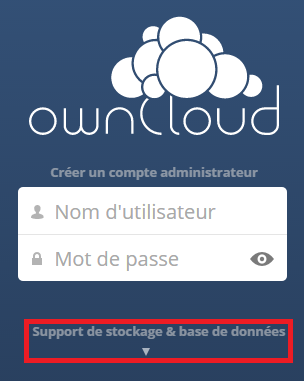
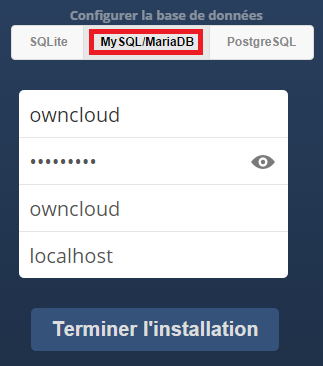
Si vous avez tout bien suivi, votre installation est fonctionnelle et vous devriez arriver sur une page comme celle-ci 🙂
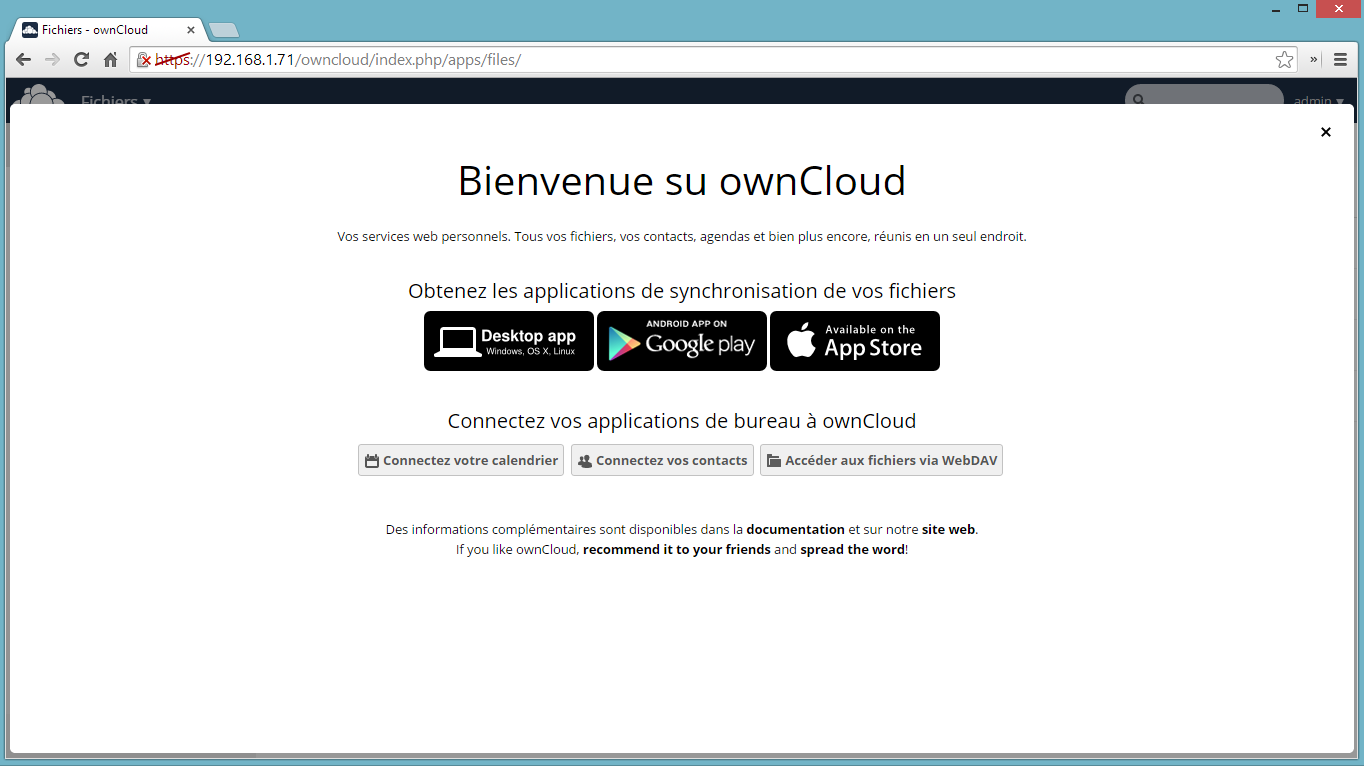




Salut , merci pour ton tuto il est très bien fait , mais j’ai une erreur au moment de me connecter la première fois a owncloud , apparemment le mot de passe/non d’utilisateur pour la base de donnée mariadb est incorrect , pourtant dans terminal je peu me connecter a Mariadb avec le mot de passe , pourait tu m’aider s’il te plait pour créer le mot de passe pour l utilisateur owncloud dans la base de donnée ou alors comment le retrouver .merci
j ai reussi 😉 ,j ai ajouter une nouvelle base de données (owncloud1) et j ai supprimer celle qui ne marchait pas (owncloud) Création de la base de données Connexion au serveur MariaDB : mysql -u user -p (remplacer user par le votre.) Création de la base de données avec un utilisateur associé : CREATE DATABASE exemplebase; CREATE USER ‘userbase’@’localhost’ IDENTIFIED BY ‘supermdpdelamort’; GRANT ALL PRIVILEGES ON exemplebase.* TO ‘userbase’@’localhost’; FLUSH PRIVILEGES; exemplebase : c’est le nom de la base de données pour owncloud. userbase : c’est le nom de l’utilisateur associé à la base. supermdpdelamort : c’est le mot… Voir plus »
Salut,
j’ai suivi ton tuto mais quand j’arrive à la page d’installation d’owncloud, je tombe sur cet erreur:
» Nom d’utilisateur et/ou mot de passe MySQL/MariaDB invalide Vous devez spécifier soit le nom d’un compte existant, soit celui de l’administrateur. »
J’ai rentré mon mot de passe root, user. J’y arrive pas du tout
Est-ce que tu aurais une idée?
Merci par avance pour ton aide.
Bonjour je cherche depuis plusieurs jours un tuto pour installer owncloud le tiens à l’air sympa sauf que je suis bloqué à partir
de a2enmod rewrite il met l’erreur suivante :
root@Zarek:~# a2enmod rewrite
-bash: a2enmod: command not found
root@Zarek:~# a2enmod ssl
-bash: a2enmod: command not found
root@Zarek:~# service apache2 restart
apache2: unrecognized service
j’ai essayé de faire la suite avec MariaDB mais bien sur quand j’essaye d’aller sur owncloud j’ai une page erreur 404 not found…
J’ai du louper un truc mais ???
peux tu m’aider ? merci d’avance. Bonne soirée
J’ai donner la réponse par mail et j’ai modifié la procédure au début 🙂
C’est étrange car dans le cas de Zarek le paquet Owncloud n’avais pas automatiquement installé Apache et PHP5 😉
Finalement j’ai remis mon serveur à zéro et là l’installation est passée ! Ouf…. reste un petit soucis avec le mot de passe à voir…. et peut être le certificat qui n’a pas l’air de fonctionner…. à suivre